Jak to opravit, když se Windows 10 neaktualizuje
Aktualizace systému Windows je opravdu důležitá a měla by být provedena vždy, když jsou dostupné aktualizace. Někdy však Windows 10 aktualizace se nenainstalují a musíte najít řešení.
Bohužel neexistuje jediná odpověď, proč se to děje. V některých situacích služby, které závisí na Windows Update nástroj může být vypnutý a v jiných případech mohou být poškozeny důležité soubory související s aktualizací nebo mohou být instalace blokovány bezpečnostním softwarem.
Postupujte nejlépe podle těchto kroků v uvedeném pořadí restartování počítače po každém z nich a poté znovu zkontrolujte Windows Update (krok 1 níže), abyste zjistili, zda problém vyřešil.
Zkontrolujte a nainstalujte aktualizace ručně. Pokud jste slyšeli, že nedávno byly provedeny nějaké aktualizace systému Windows 10, ale nevidíte je, že by byly použity, může to být proto, že je systém Windows nezkontroloval.
I když se to může zdát jako zbytečné, zkuste to přesto – vyberte si Kontrola aktualizací může být vše, co musíte udělat, abyste znovu nainstalovali aktualizace systému Windows 10.

Spusťte Poradce při potížích se službou Windows Update. To umožňuje systému Windows opravit problém sám a je to zdaleka nejjednodušší první krok při odstraňování problémů s aktualizacemi v systému Windows 10.
Udělat toto, otevřete Ovládací panely a hledat a otevírat Odstraňování problémů. Vybrat Zobrazit vše z levé strany této obrazovky a poté vyberte Windows Update ze seznamu. Postupujte podle pokynů na obrazovce a spusťte nástroj pro odstraňování problémů.

Použijte Update Assistant na webu Microsoftu. Toto je ideální řešení pro Windows 10, který se neaktualizuje, pokud čekáte na aktualizaci funkcí.
Vybrat Nyní aktualizovat v horní části této stránky a stáhněte si nástroj pro aktualizaci. Po stažení jej otevřete a postupujte podle pokynů k instalaci nejnovějších aktualizací funkcí systému Windows 10.
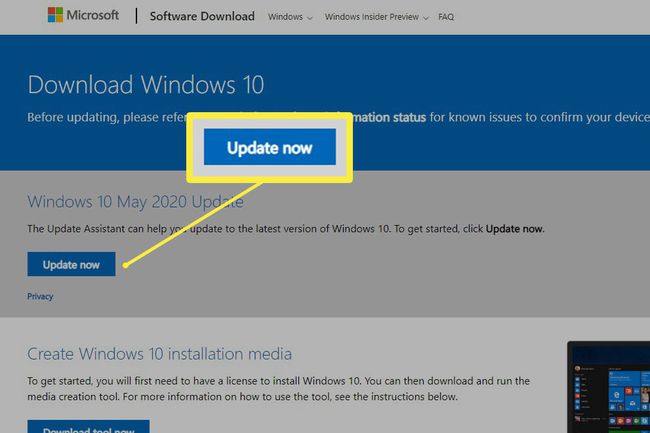
Zakažte svůj bezpečnostní software. Věci jako antivirový software a VPN může někdy způsobit problémy se stahováním, takže je dočasně deaktivujte, abyste zjistili, zda tím obnovíte svou schopnost aktualizovat.
Ujistěte se, že nejste nastaveni pro použití a měřené připojení, což omezí, kolik dat může počítač využívat. Ke stažení nových aktualizací od společnosti Microsoft je vyžadováno aktivní připojení k internetu.
Chcete-li zkontrolovat tento scénář, otevřete Nastavení systému Windows prostřednictvím WIN+I klávesovou zkratkou nebo přes Power User Menu a poté vyberte Síť a internet. Vybrat Vlastnosti vedle aktivního typu připojení zobrazíte podrobnosti měřeného připojení.
V případě potřeby přepněte Nastavit jako měřené připojení vypněte a poté znovu zkontrolujte aktualizace. Všechny čekající instalace by nyní měly být dokončeny.
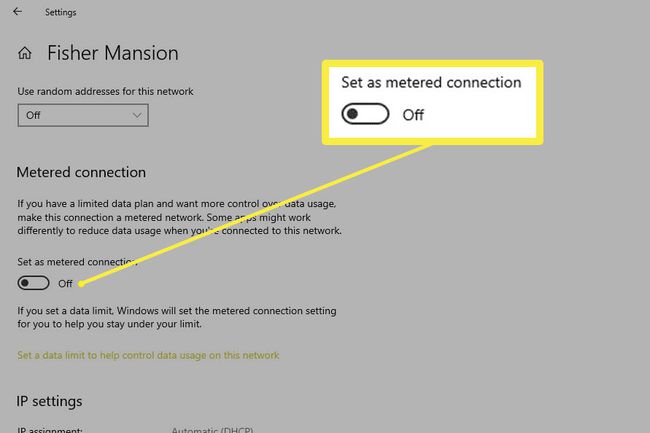
Zapněte službu Windows Update servis pokud již není zapnutý. To je nezbytné pro spuštění aktualizací, což znamená, že systém Windows 10 se bez něj neaktualizuje.
Zde je návod: vyhledejte a otevřete služby v nabídce Start otevřete Windows Update ze seznamu změňte "Typ spouštění" na Automatický, vyberte Starta poté vyberte OK.
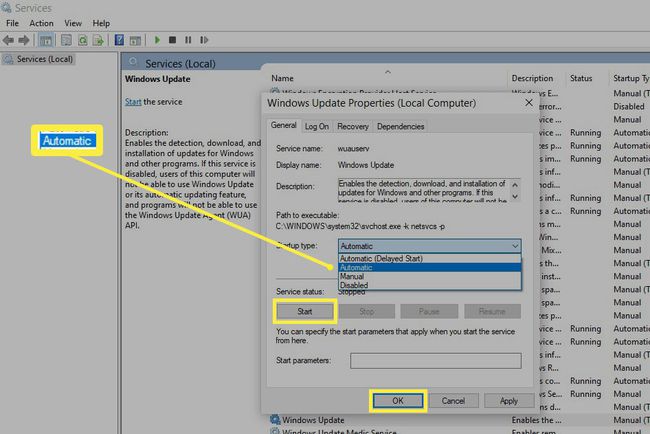
Pokud to problém s aktualizací nevyřeší, zkuste začít Služba inteligentního přenosu na pozadí a Kryptografické služby také.
Restartujte důležité služby prostřednictvím zvýšený příkazový řádek. Pokud jste během kroku 6 obdrželi chyby nebo tyto pokyny nepomohly, je to další nejlepší možnost.
Po otevření příkazového řádku jako správce, jak je popsáno prostřednictvím tohoto odkazu, zadejte tento příkaz a poté Vstupte:
síťová zastávka wuauserv.
Proveďte přesně to samé pro všechny tyto příkazy (spusťte je, počkejte na dokončení a poté pokračujte dalším):
- net stop cryptSvc
- čisté zastavovací bity
- net stop msserver
- ren C:\Windows\System32\catroot2 catroot2.old
- čistý start wuauserv
- net start cryptSvc
- čisté startovací bity
- čistý start msserver
- net správci místní skupiny networkservice /add
- net správci místní skupiny localservice /add
Smazat vše v této složce:
C:\Windows\SoftwareDistribution.
Obsah této složky jsou dočasné soubory, které se někdy používají k instalaci aktualizací operačního systému. Pokud se tyto soubory poškodí, může to mít za následek, že systém Windows 10 nebude instalovat aktualizace.
Chcete-li to provést, otevřete dialogové okno Spustit (WIN+R) a zadáním cesty otevřete složku. Zvýrazněte vše, co tam je (Ctrl+A) a poté použijte Shift+Del abych to všechno odstranil.
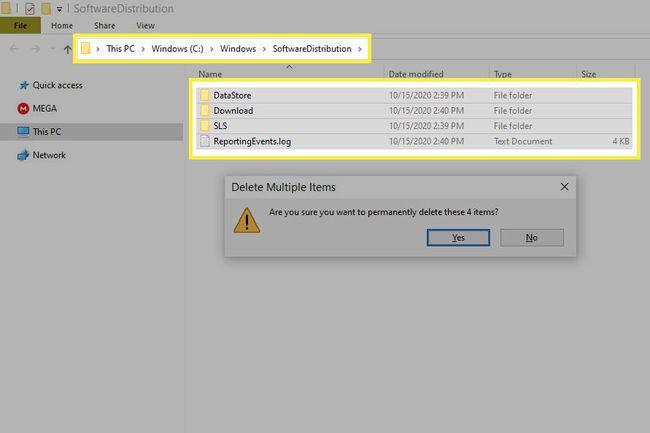
Zkontrolujte, kolik volného místa je na vašem pevném disku. Je velká šance, že si to již uvědomujete, pokud je to tak nízké, že to způsobuje tento problém, ale není na škodu to potvrdit.
Před instalací aktualizací je potřeba dostatek místa na pevném disku, takže zkuste získat více volného místa vysypáním koše, smazáním souborů, zálohováním souborů jinde nebo odinstalování nepoužívaných programů.
Ačkoli nepravděpodobná oprava, a DNS server může být důvodem, proč se Windows 10 neaktualizuje. Existují spousta alternativních serverů DNS můžete si vybrat z, a jejich výměna je snadná.
